Hapus Tanda Air dari PDF Menggunakan 4 Metode Berbeda
Adobe Inc. merancang dan mempopulerkan format PDF, jenis file dokumen yang fleksibel. Bersama dengan Microsoft Word, mereka adalah dua format dokumen yang paling banyak digunakan. Dengan alat yang tepat, Anda dapat menggunakan PDF untuk banyak kegunaan. Anda dapat, antara lain, menggabungkan, mengonversi, mengekstrak, mengubah ukuran, memangkas, membagi, dan memutar PDF. Lagi pula, semua ini gratis. Fitur bagus lainnya dari PDF adalah kemampuan untuk menambah atau menghapus tanda air. Artikel ini menjelaskan cara menghapus tanda air dari PDF dokumen.
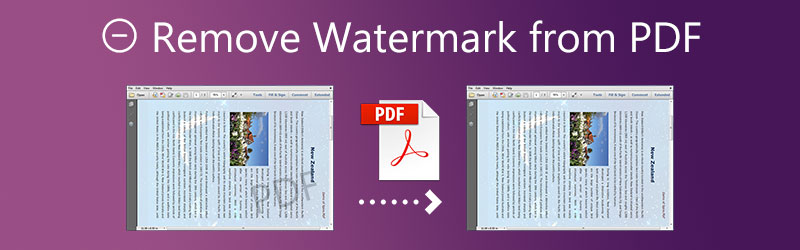

Bagian 1. Cara Menghapus Tanda Air dari PDF
1. Google Dokumen
Google Docs adalah pengolah kata berbasis web yang ditawarkan oleh Google. Pengguna dapat membuat, memodifikasi, dan memublikasikan file secara online, dan perangkat apa pun dengan akses internet dapat melihatnya. Bahkan perangkat untuk Android dan iOS tersedia. Kemampuan kolaboratif Google Documents membedakannya dari kompetisi desktop utamanya, Microsoft Word. Itu juga salah satu perangkat lunak pengolah kata pertama yang menyediakan pengeditan dokumen online kolaboratif. Google telah membuatnya sangat mudah untuk berbagi dokumen di antara perangkat dan berkolaborasi di dalamnya secara real-time menggunakan browser web.
Selain itu, Anda diizinkan untuk menambah atau menghapus tanda air di Google Documents. Anda dapat menggunakan langkah-langkah yang tercantum di bawah ini sebagai panduan.
Langkah 1: Luncurkan dokumen yang Anda buat di Google Documents di komputer Anda. Kemudian, di Tidak bisa bar, buka opsi Sisipkan, dan setelah menggulir daftar ke bawah, pilih Tanda air pilihan.
Langkah 2: Anda dapat menemukan wadah Watermark di editor Google Documents di sisi kanan layar.
Langkah 3: Anda akan menemukan Hapus Tanda Air opsi pada kotak tanda air yang sama di bawah Memformat pilihan. Yang Anda butuhkan hanyalah mengetuk tombol, dan itu akan menghapus tanda air dari latar belakang dokumen Google Documents Anda.
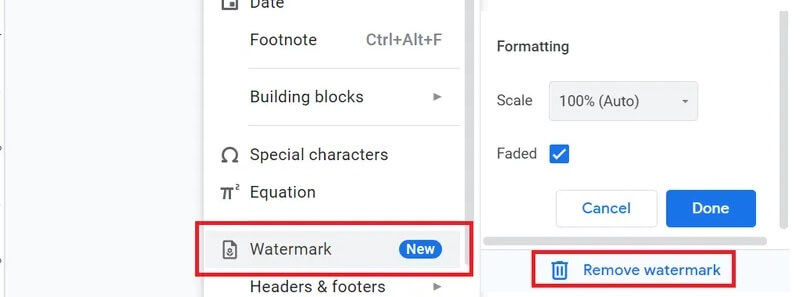
2. Adobe Pembaca
Mengingat bahwa Adobe mengembangkan program, terbukti bahwa itu adalah aplikasi paling populer yang digunakan untuk mengoperasikan file PDF. Namun, di zaman modern ini, ada alat alternatif yang, dalam beberapa kasus, memberikan kinerja yang lebih unggul daripada aplikasi Acrobat. Dengan Adobe Reader, format file PDF mungkin memiliki tanda air yang ditambahkan, salah satu opsi utama untuk menghapus tanda air. Tanda air dapat dihapus dari dokumen menggunakan teknik berikut di Adobe Reader.
Langkah 1: Untuk memulai, Anda perlu mengunduh program Adobe Acrobat DC, lalu meluncurkannya. Setelah itu, pilih Alat menu dan kemudian Sunting PDF pilihan.
Langkah 2: Setelah itu, pilih Tanda air opsi dan kemudian pilih opsi untuk menghapusnya. Untuk menghapus tanda air dari PDF, gunakan Tambahkan File pilihan dari menu.
Langkah 3: Pilih tujuan untuk menyimpan PDF di tempat yang berbeda dari Keluaran menu pilihan. Langkah terakhir adalah menghapus watermark dari file PDF dengan memilih baik dari menu.
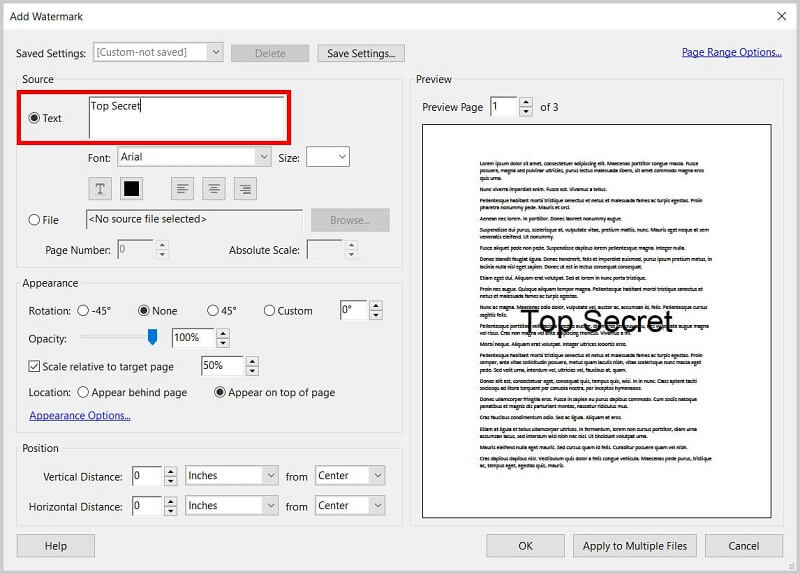
3. Penghapus Tanda Air Gambar Apowersoft Online
Apowersoft adalah penghapus tanda air yang berfungsi pada komputer yang menjalankan sistem operasi Windows atau Mac. Dimungkinkan untuk menghapus tanda air dari video dan gambar menggunakan metode ini. Anda akan memiliki kemampuan untuk memilih dari tiga teknik penghapusan tanda air yang berbeda. Anda dapat menghapus elemen tertentu dari simbol tanda air sambil tetap mengizinkan bagian lain dari tanda tersebut terlihat di video Anda dan banyak lagi.
Apowersoft kompatibel dengan semua format video paling populer. Jadi Anda dapat mengimpor film Anda dengan menyeret dan menjatuhkannya ke dalam aplikasi dari ruang penyimpanan di komputer Anda.
Langkah 1: Buka Apowersoft Online Image Watermark Remover dan unggah gambar dengan tanda air. Kemudian, klik Hapus Tanda Air dari Gambar tombol yang terletak di tengah layar.
Langkah 2: Sebuah kotak akan menunjukkan di mana teks itu sebelumnya dalam gambar. Temukan kotaknya sehingga Anda dapat menempatkannya di dalam tanda air.
Langkah 3: Terakhir, pilih tanda air yang ingin Anda hapus dari gambar Anda dengan mengklik Menghapus pilihan.
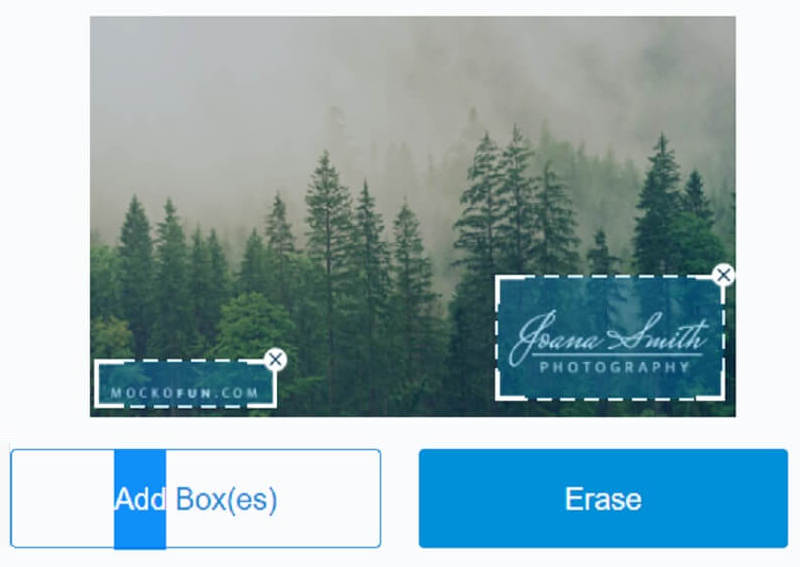
Bagian 2. Cara Inovatif untuk Menghapus Tanda Air dari Gambar
Penghilang Tanda Air Online Gratis adalah metode yang paling mutakhir dan paling mudah digunakan saat menghapus tanda air dari sebuah gambar. Ini adalah penghapus tanda air gambar yang tidak memerlukan keanggotaan untuk Anda gunakan. Penghilang Tanda Air Gratis tidak seperti penghilang tanda air lainnya. Anda tidak perlu membayar keanggotaan atau lisensi sebelum Anda dapat menggunakannya. Penghilang tanda air lainnya beroperasi dengan cara ini.
Pendekatannya adalah yang paling mutakhir dan paling mutakhir. Itu diprogram dengan sistem kecerdasan buatan yang dapat menghapus tanda air dari gambar atau file sendiri. Alat ini tidak membutuhkan banyak masukan pengguna. Selain itu, Penghilang Tanda Air Online Gratis kompatibel dengan berbagai jenis file. Jika penghapus tanda air dapat memproses file Anda, Anda tidak perlu khawatir.
Berikut adalah beberapa aset yang kuat dari alat ini.
100% aman bagi pengguna karena secara otomatis menghapus file setelah Anda selesai menghapus tanda air dari suatu gambar.
Ini memiliki penghilang tanda air berkualitas tinggi, meninggalkan gambar dengan pengaturan aslinya.
Ini memiliki prosesor gambar cepat yang menghilangkan tanda air gambar dengan sangat cepat.
Ini memungkinkan pengguna untuk menghapus tanda air sebanyak yang mereka inginkan.
Anda dapat mengikuti panduan sederhana di bawah ini untuk menghapus tanda air menggunakan Penghilang Tanda Air Online Gratis.
Langkah 1: Pertama, Anda harus pergi ke halaman resmi Penghilang Tanda Air Online Gratis dari Vidmore. Setelah itu, Anda dapat mengklik Unggah Gambar dan cari gambar dengan tanda air dan unggah di halaman.
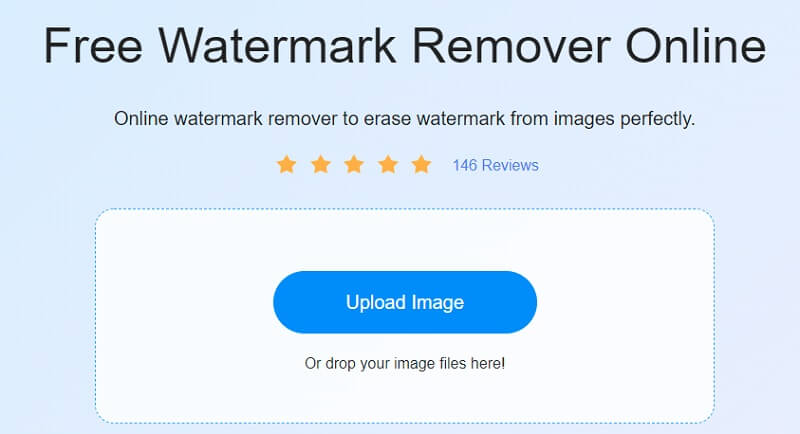
Langkah 2: Setelah Anda melihat gambar di sisi Anda, Anda dapat mulai mengeditnya. Untuk mulai melacak prangko, Anda perlu mengklik Laso tombol yang terletak di bagian atas gambar. Setelah itu, mulailah memberi tanda merah pada watermark. Tanda merah akan berfungsi sebagai tanda bahwa Anda akan menghapusnya. tekan Menghapus tombol di atas.
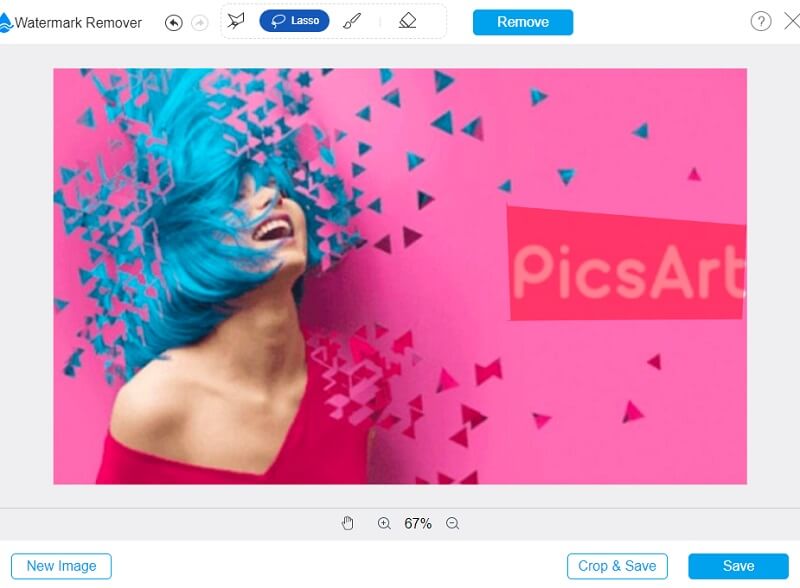
Langkah 3: Selain itu, Anda dapat mengubah ukuran video Anda. Ketuk Pangkas dan Simpan tombol, dan setelah keempat sudut ditekankan, Anda sekarang dapat menyesuaikan skala gambar.
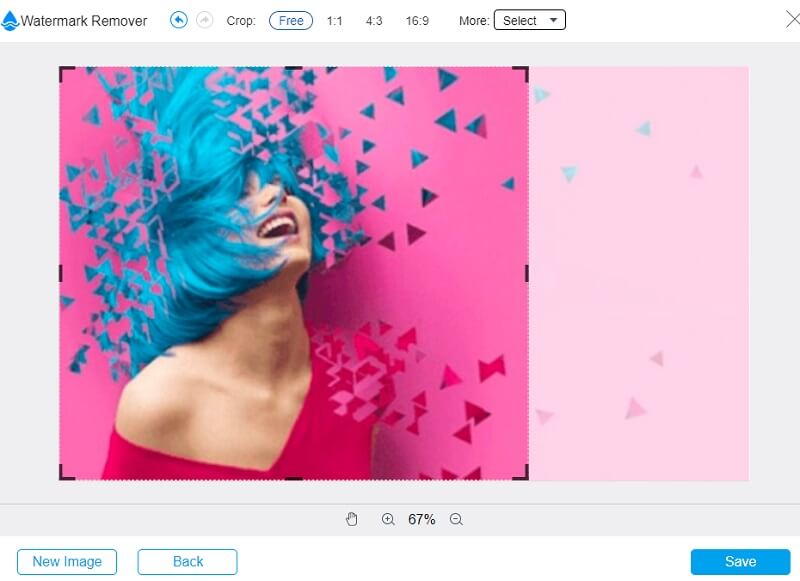
Langkah 4: Jika Anda tidak ingin ada modifikasi pada file Anda, silakan klik Menyimpan tombol dibawah.
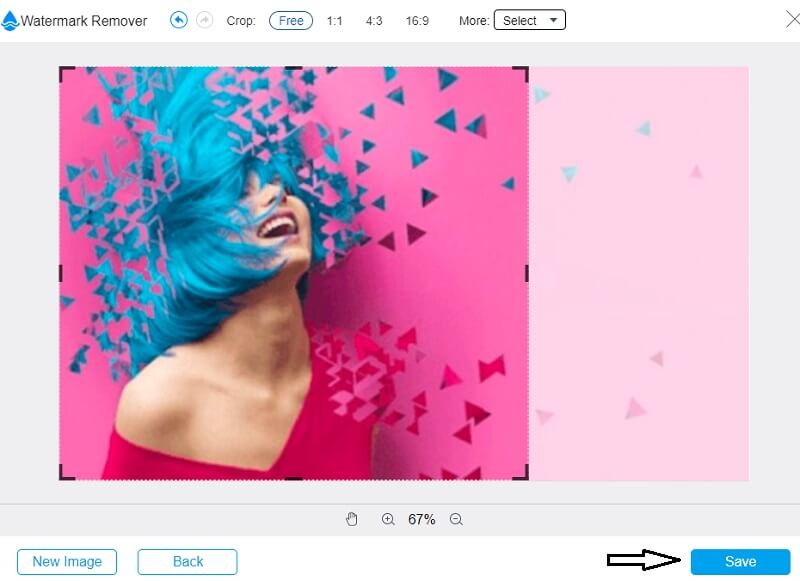
Bagian 3. FAQ Tentang Menghapus Tanda Air dari PDF
Apa fungsi dari tanda air PDF?
Anda dapat mengidentifikasi file tersebut sebagai replika dokumen asli dan jenis file PDF, seperti evaluasi, faktur, atau lainnya, dengan menambahkan tanda air ke file PDF Anda. Anda dapat melakukan semua tugas ini dengan menambahkan tanda air. Selain itu, penambahan tanda air ke PDF membantu memastikan bahwa konten dokumen tidak dapat diubah menggunakan metode apa pun yang mencakup penggunaan media digital.
Apakah tanda air merupakan pencegah hak cipta?
Pendekatan watermarking tidak dapat memberikan pertahanan digital yang sempurna terhadap kepemilikan hak cipta dan tuduhan pelanggaran, bahkan jika kita mengabaikan masalah teknis dan administratif yang melekat pada teknologi yang digunakan saat ini.
Bagaimana tanda air berbeda dari logo?
Tanda air adalah jejak pola tembus cahaya yang dihasilkan pada permukaan benda kerja. Itu hanya terlihat ketika kertas dibawa ke atas cahaya. Sebaliknya, logo adalah tanda atau lambang yang berfungsi sebagai merek dagang.
Kesimpulan
Anda sekarang bebas untuk hapus tanda air dari PDF dengan bantuan alat di atas. Mereka dijamin untuk mencapai gambar berkualitas tinggi bahkan setelah menghapus tanda air.


